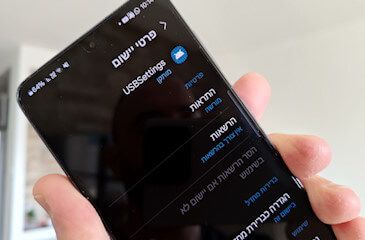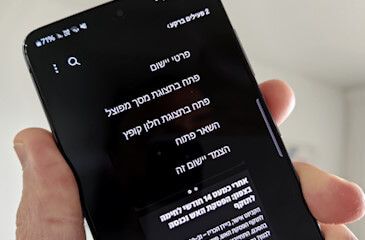לשמירה על בריאות העיניים ושינה טובה יותר: כך תפעילו את מצב "תאורת לילה" ב- Windows 11

מחקרים מראים שהאור הכחול הנפלט ממסכים של מכשירים שונים, כמו טאבלטים, סמארטפונים ומסכי מחשב, גורם לעייפות ומזיק לעיניים בטווח הארוך, גם למבוגרים וגם לילדים הנוהגים לבהות במסכים במשך שעות ארוכות במהלך היום.
עוד עולה מהמחקרים כי חשיפה לאור הכחול גורמת לפגיעה בייצור הורמון המלטונין אשר מופרש בשעות הערב והלילה ומסייע בהירדמות, ותורם לשינה טובה ותקינה.
מיקרוסופט שמודעת לגודל הבעיה, הוסיפה למערכת ההפעלה ווינדוס (Windows) 11 פיצ'ר מאוד יעיל ושימושי שנקרא "תאורת לילה" (או באנגלית "Night Light"). פיצ'ר זה מאפשר למשתמשים להפחית את כמות האור הכחול הנפלטת ממסך המחשב, אך הוא פוגע מעט באיכות התמונה ובחווית הצפייה, מפני שלאחר הפעלתו, הצבע בתצוגה הופך לצהבהב. אגב, במכשירים מסוימים הפיצ'ר הזה נקרא "מסנן אור כחול".
את תאורת הלילה מומלץ להפעיל בשעות הערב והלילה, לפני השינה וגם במקומות עבודה שבהם עובדים שעות ארוכות מול המחשב. כל עוד מדובר בעבודה שלא דורשת תמונה באיכות גבוהה, כמו עריכת וידאו או תמונות למשל, חווית העבודה לא אמורה להיפגע בעקבות הפעלתה.
תאורת הלילה שימושית ויעילה במיוחד עבור אלה שהעבודה שלהם מבוססת על מיילים, כתיבת מאמרים, עבודה על קבצי אקסל והכנת מצגות.
במדריך זה, נסביר כיצד להפעיל את תאורת הלילה בווינדוס 11 וגם נפרט על ההגדרות המתקדמות שהיא מציעה, כמו תזמון תאורת לילה והגדרת העוצמה שלה.
איך מפעילים את "תאורת לילה" בווינדוס 11
לחצו על הסמל של תפריט ההתחלה שנמצא בשורת המשימות.

בחלון שנפתח, לחצו על "הגדרות" (סמל בצורת גלגל שיניים).

בחלון ההגדרות, לחצו על האפשרות "מערכת" שנמצאת בתפריט שמופיע בצד ימין של החלון.

כעת, לחצו על האפשרות "צג" שנמצאת במרכז החלון.

בחלון הגדרות צג, הגיעו לאפשרות "תאורת לילה". אם רק תרצו להפעיל את תאורת הלילה, פשוט לחצו על הכפתור שנמצא לידה והפכו אותו מ- "לא פעיל" ל- "פעיל".
כדי להגיע להגדרות המתקדמות של תאורת הלילה, כמו הגדרת שעות ספציפיות להפעלה וכיבוי תאורת הלילה והגדרת העוצמה, לחצו על האפשרות "תאורת לילה".

בחלון תאורת לילה, תוכלו להגדיר את העוצמה של תאורת הלילה על ידי הזזת הכפתור שנמצא ליד האפשרות "חוזק" ימינה או שמאלה. ככל שהעוצמה תהיה יותר גבוהה, כך כמות האור הכחול תפחת, אך התצוגה במסך תקבל גוון צהוב יותר.

ניתן גם לתזמן את תאורת הלילה, כך שהיא תתחיל לפעול או תכבה אוטומטית בשעות מסוימות.
כדי לתזמן את תאורת הלילה, הגיעו לאפשרות "תזמון תאורת לילה", לחצו על הכפתור שנמצא לידה והפכו אותו מ- "לא פעיל" ל- "פעיל".

כעת, יופיעו מתחתיה שתי אפשרויות: "זריחה עד שקיעה" ו- "הגדר שעות".
אם תרצו שמערכת ההפעלה תפעיל את תאורת הלילה באופן אוטומטי בזריחה ותכבה אותה אוטומטית בשקיעה, סמנו את האפשרות "זריחה עד שקיעה".
שעות הזריחה והשקיעה מוגדרות כבר מראש במערכת ההפעלה ומתעדכנות באופן אוטומטי לפי שעוני הקיץ/חורף.

אם תרצו להגדיר בעצמכם את השעות שבהן תאורת הלילה תפעל ותכבה, סמנו את האפשרות "הגדר שעות".
לאחר מכן, ליד "הפעל" הזינו את השעה שבה אתם מעוניינים שתאורת הלילה תיכנס לפעולה וליד "כבה" הזינו את השעה שבה אתם רוצים שתאורת הלילה תכבה.

מדריך וידאו להגדרות התצוגה בווינדוס 11
אז אם אתם נוהגים לבלות שעות רבות מול מסך המחשב, אנו ממליצים לכם להפעיל את תאורת הלילה מדי יום, כדי לשמור על בריאות העיניים שלכם וגם כדי שתוכלו להירדם בקלות.